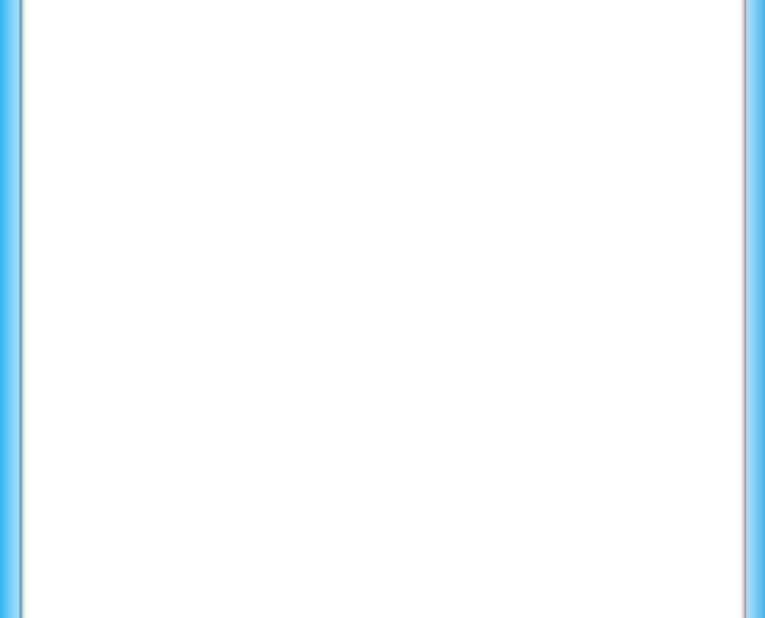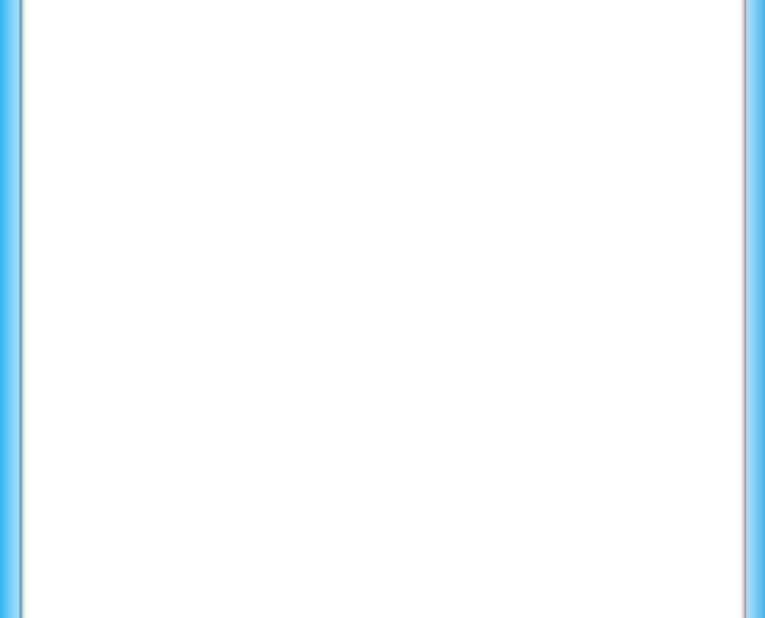
16
e. Um den Router als Internet-Gateway zu verwenden, schließen Sie ein
Netzwerkkabel an den Netzwerkanschluss des Routers an.
5. Richten Sie das Gerät ein.
a. Verwenden Sie die NETGEAR Mobile App, oder rufen Sie
http://m1login.net bzw. http://192.168.1.1 von einem Gerät auf,
das mit dem Router Nighthawk M1 verbunden ist.
b. Befolgen Sie die Anweisungen auf dem Bildschirm.
Erweiterte Konfiguration und Funktionen
¾ So melden Sie sich auf der Startseite des Routers Nighthawk M1 an:
1. Starten Sie einen Webbrowser auf einem Gerät, das mit dem Router
Nighthawk M1 verbunden ist.
2. Geben Sie http://m1login.net oder http://192.168.1.1 in die
Adresszeile des Webbrowsers ein.
3. Geben Sie in das Feld Sign In (Anmeldung) das Standardpasswort
ein, und klicken Sie auf die Schaltfläche Sign In (Anmelden). Das
Standardpasswort finden Sie auf dem Etikett des Modems. Obwohl
das von Ihnen eingegebene Gerätepasswort individuell und sicher ist,
empfehlen wir dennoch, es zu ändern.